최고의 게임 성능을 위해 그래픽 드라이버를 업데이트하는 방법
Podsumowanie: GPU 드라이버의 정의와 더 나은 게임 성능을 위해 GPU 드라이버를 업데이트하는 방법에 대해 알아보십시오. 시스템 성능을 향상시키기 위해 비디오 드라이버를 업데이트하는 방법을 포함하여 Dell 그래픽 드라이버 업데이트에 대해서는 이 가이드를 따르십시오.
Ten artykuł dotyczy
Ten artykuł nie dotyczy
Ten artykuł nie jest powiązany z żadnym konkretnym produktem.
Nie wszystkie wersje produktu zostały zidentyfikowane w tym artykule.
Instrukcje
목차
비디오 카드(GPU) 드라이버를 업데이트해야 하는 이유
비디오 카드 또는 GPU 드라이버를 사용하면 운영 체제 및 소프트웨어 애플리케이션이 컴퓨터의 그래픽 하드웨어를 사용할 수 있습니다. 최적의 그래픽 성능을 위해 비디오 카드(GPU) 드라이버를 업데이트하는 것이 좋습니다.
Windows 운영 체제에서는 그래픽 또는 비디오 카드 드라이버가 Dell 드라이버 및 다운로드 웹사이트 또는 Windows Update를 통해 설치되어야 합니다.
비디오 카드 드라이버를 업데이트하면 깜박임, 흔들리는 이미지, 흐릿한 이미지, 게임 중 그래픽 성능 저하, 비디오 떨림, 게임 중 비디오 끊김 등과 같은 비디오 또는 그래픽 관련 문제를 해결하는 데 도움이 되는 경우가 많습니다.
Dell 엔지니어는 Dell 드라이버 및 다운로드 웹사이트에서 사용할 수 있는 비디오 카드 드라이버를 테스트하고 검증합니다. 이러한 그래픽 또는 비디오 카드 드라이버는 Dell 컴퓨터에서 비디오(그래픽) 문제를 일으키지 않도록 사용 가능한 가장 안정적인 버전에 대한 테스트를 거쳤습니다.
Alienware 컴퓨터의 경우, Dell 기술 자료 문서 Alienware 시스템에 드라이버 설치를 참조하십시오.
참고: Intel, NVIDIA 또는 AMD와 같은 비디오 카드 제조업체는 특히 게임용 성능 향상을 제공하는 새로운 비디오 카드 드라이버를 자주 출시합니다. 그러나 이러한 드라이버는 Dell에서 테스트하거나 검증하지 않았습니다. Dell은 GPU 제조업체 웹사이트에서 드라이버를 다운로드하고 설치하는 것을 권장하지 않습니다.
Dell 컴퓨터에서 비디오 카드 확인
Dell 컴퓨터에 설치된 비디오 카드를 확인하려면 다음을 수행합니다.
- 키보드에서 Windows 키 + R 을 누릅니다.
- 실행 대화 상자에 devmgmt.msc를 입력한 후 Enter를 누릅니다.
- 장치 관리자에서 디스플레이 어댑터 옆의 또는 + 기호를 클릭합니다>.
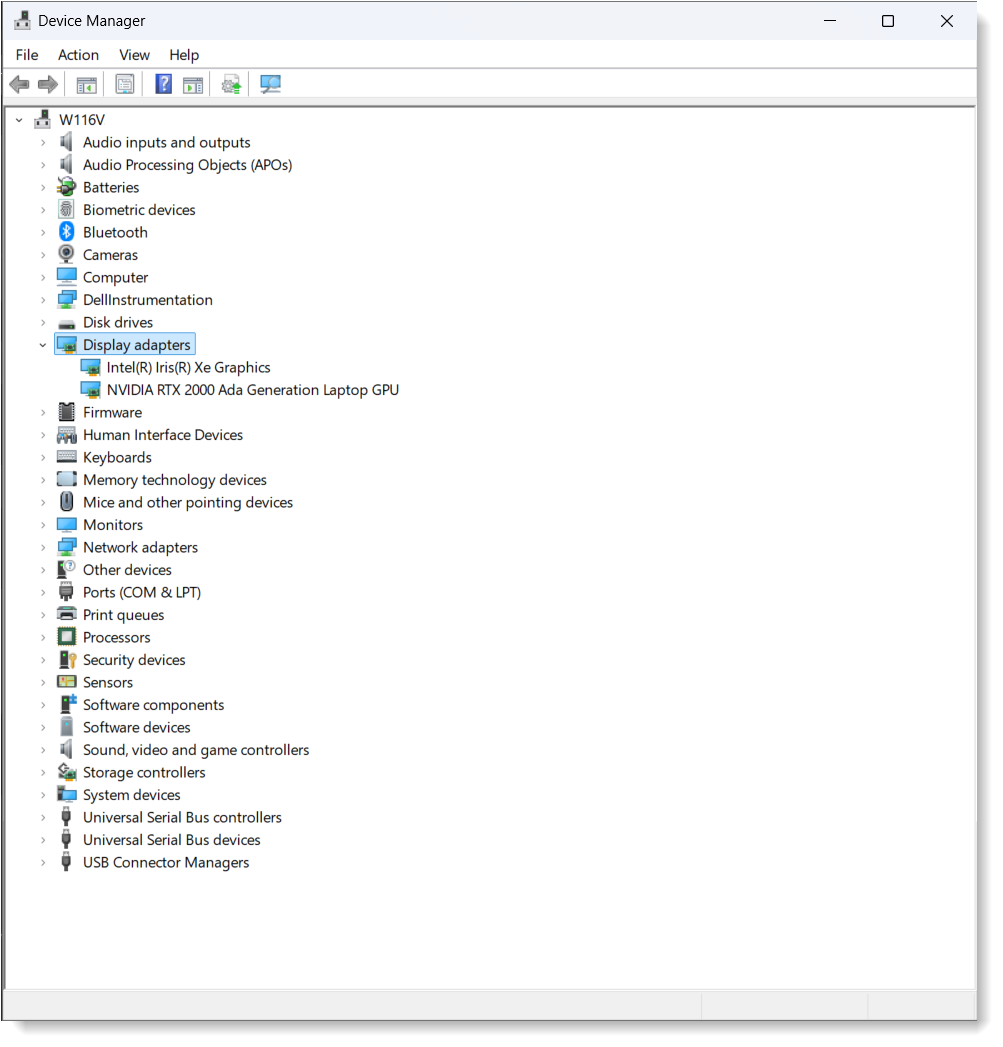
참고: Windows 디바이스 관리자에 인텔 및 NVIDIA 비디오 카드가 모두 표시되는 경우 Dell 노트북은 NVIDIA의 Optimus 기술을 사용하고 있습니다. NVIDIA의 Optimus 기술은 필요에 따라 NVIDIA와 인텔 비디오 카드(GPU) 사이를 지능적으로 전환합니다. 그래픽 성능이 향상되고 배터리 지속 시간이 늘어납니다.
비디오 카드(GPU) 드라이버를 업그레이드하는 방법
비디오 카드 또는 GPU 드라이버에는 버전 번호가 있습니다. 버전 번호를 비교하여 드라이버가 오래되었는지 확인할 수 있습니다. 비디오 카드 드라이버는 다음을 통해 최신 드라이버를 다운로드 및 설치하여 업데이트해야 합니다.
- Windows 업데이트 - 일부 디바이스 드라이버는 Windows 업데이트를 통해 업데이트됩니다. Microsoft Windows 11 및 Windows 10에서는 Windows 업데이트가 사용 가능한 최신 드라이버를 자동으로 다운로드하여 설치합니다. Windows 업데이트에서 최적의 성능을 보장하도록 권장 하드웨어 드라이버 업데이트를 설치합니다.
- Dell 드라이버 및 다운로드 - Dell 드라이버 및 다운로드 웹사이트에서 하드웨어 드라이버, 펌웨어 및 기타 Dell 유틸리티를 다운로드할 수 있습니다. 자세한 내용은 다음 Dell 기술 자료 문서를 참조하십시오. 드라이버 및 다운로드 FAQ.
Dodatkowe informacje
Produkty, których dotyczy problem
Alienware, G Series, G Series, AlienwareWłaściwości artykułu
Numer artykułu: 000149321
Typ artykułu: How To
Ostatnia modyfikacja: 22 lis 2024
Wersja: 10
Znajdź odpowiedzi na swoje pytania u innych użytkowników produktów Dell
Usługi pomocy technicznej
Sprawdź, czy Twoje urządzenie jest objęte usługą pomocy technicznej.